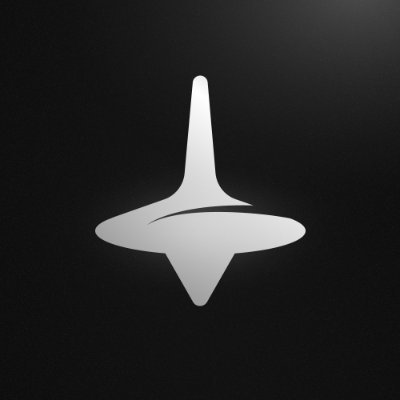在word文档中如何设置页码?
时间:2021-11-02
来源:互联网
在手机上看
手机扫描阅读
Word文档中插入页码是办公的基本操作,利用微软Office所提供的强大页码功能,我们可以实现丰富多样的页码格式,那么在word文档中如何设置页码?下面小编就为大家详细介绍一下,来看看吧。
软件名称:Word2003 绿色精简版(单独word 15M)软件大小:15.6MB更新时间:2013-03-15立即下载
方法/步骤
第一步:找到插入,页码,页面底端(一般题里都会要求插入到页面底端)

第二步:插入后会看到第一页下面显示页码,但是很多题都会要求第一页不显示页码,此时我们如第二张图显示,点击首页不同,这样第一页就没有页码了。


第三步:我们将鼠标点到第二页,看到第二页的页码是2,想让页码变为1就要点击一下链接到前一条页眉这样页码就会不见,接着点击奇偶页不同(此处是因为题里多数会要求奇数页和偶数页页码位置不同)。


第四步:如图所示,点击设置页码格式,将起始页码设为1,页面下面就会出现1



第五步:将偶数页页码设为页面左侧,注意将鼠标点到第三页,此时就会自动出现2,这样我们的页码就设置好啦


最后:别忘了点击上方的关闭哦

以上就是在word文档中如何设置页码方法介绍,操作很简单的,大家按照上面步骤进行操作,希望能对大家有所帮助!
相关阅读 更多
-
 明基V42-DC47S笔记本一键u盘启动bios设置教程 时间:2025-06-29
明基V42-DC47S笔记本一键u盘启动bios设置教程 时间:2025-06-29 -
 海尔笔记本一键u盘启动bios设置教程 时间:2025-06-29
海尔笔记本一键u盘启动bios设置教程 时间:2025-06-29 -
 戴尔灵越24一体机怎么进入bios设置u盘启动 时间:2025-06-29
戴尔灵越24一体机怎么进入bios设置u盘启动 时间:2025-06-29 -
 Win11过期或不安全的tls设置教程 Win11过期或不安全的tls设置怎么办 时间:2025-06-29
Win11过期或不安全的tls设置教程 Win11过期或不安全的tls设置怎么办 时间:2025-06-29 -
 windows11安装包删除方法 windows11安装包怎么删除 时间:2025-06-29
windows11安装包删除方法 windows11安装包怎么删除 时间:2025-06-29 -
 Win11充电没反应解决方法 时间:2025-06-29
Win11充电没反应解决方法 时间:2025-06-29
今日更新
-
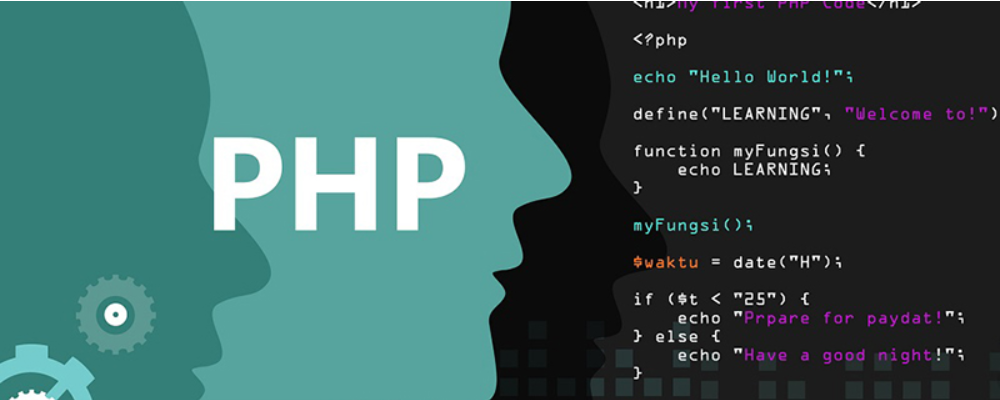 HTML textarea中换行、回车、空格怎么解决
HTML textarea中换行、回车、空格怎么解决
阅读:18
-
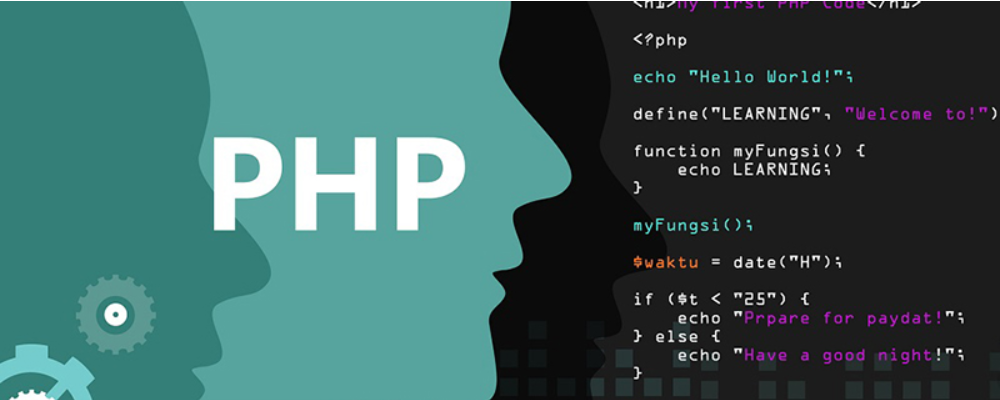 CSS中border-style属性有哪些及用法详解
CSS中border-style属性有哪些及用法详解
阅读:18
-
 Linux sleep命令详解(语法、参数、基本使用)
Linux sleep命令详解(语法、参数、基本使用)
阅读:18
-
 主流浏览器如何启用JavaScript功能方法介绍
主流浏览器如何启用JavaScript功能方法介绍
阅读:18
-
 杖剑传说全27食谱配方及加成属性效果
杖剑传说全27食谱配方及加成属性效果
阅读:18
-
 七种基本的CSS选择器 CSS3新增了哪些选择器
七种基本的CSS选择器 CSS3新增了哪些选择器
阅读:18
-
 快来当领主英雄升级的顺序是什么
快来当领主英雄升级的顺序是什么
阅读:18
-
 仙遇清虚灵宠最佳搭配组合是什么
仙遇清虚灵宠最佳搭配组合是什么
阅读:18
-
 爱氏物语蜜露森林隐藏支线怎么触发
爱氏物语蜜露森林隐藏支线怎么触发
阅读:18
-
 C#四舍五入保留两位小数的几种实现方法(附代码)
C#四舍五入保留两位小数的几种实现方法(附代码)
阅读:18